- 综合
- 软件
- 系统
- 教程
为你设置win10系统异常关机后开机任务栏提示“写入失败”的步骤
发布日期:2019-10-08 作者:深度系统官网 来源:http://www.52shendu.com
今天和大家分享一下win10系统异常关机后开机任务栏提示“写入失败”问题的解决方法,在使用win10系统的过程中经常不知道如何去解决win10系统异常关机后开机任务栏提示“写入失败”的问题,有什么好的办法去解决win10系统异常关机后开机任务栏提示“写入失败”呢?小编教你只需要 1、首先记住出现提示的磁盘的盘符,然后点击开始菜单打开“运行”或者“微软键+R”在弹出的窗口中输入“cmd”; 2、输入chkdsk /r C:(C: 可改为出错盘符);就可以了;下面就是我给大家分享关于win10系统异常关机后开机任务栏提示“写入失败”的详细步骤::
故障原因:硬盘坏道引起windows延缓写入失败
如果经过上述两个操作后,仍然频繁提示windows延缓写入失败,那么就要检测一下是不是硬盘出现问题了。
选择对应磁盘盘符,如d盘,点鼠标右键,选择【属性】,在弹出的对话框中选择【工具】选项卡,在【查错】中选择【开始检查】,把两项都勾选上,然后开始。
一般突然断电或者强制关机后,再次开机时windows系统都会自我检查,就是蓝屏检查了,这会自己修复上次留下的遭到破坏的硬盘文件,这样可以保证文件的完整性和数据的安全性。
解决方法:
1、首先记住出现提示的磁盘的盘符,然后点击开始菜单打开“运行”或者“微软键+R”在弹出的窗口中输入“cmd”;
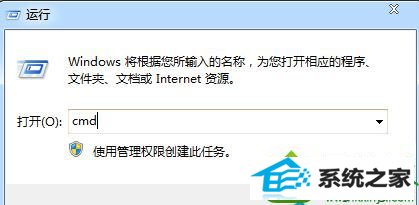
2、输入chkdsk /r C:(C: 可改为出错盘符);

3、回车后,如果出现“是否计划在下次系统重新启动时检查这个卷?(Y/n)”,输入Y回车,重启电脑即可。
4、重启后会出现磁盘自检过程,不要按键,等待自检完成即可。
win10系统提示延缓写入失败的解决方法介绍了,一般是由上文的两种情况造成的,用户根据自己的情况选择方法使用。
栏目专题推荐
系统下载排行
- 1萝卜家园Win7 旗舰装机版 2020.12(32位)
- 2萝卜家园Windows7 64位 热门2021五一装机版
- 3番茄花园Windows10 32位 超纯装机版 2020.06
- 4电脑公司win7免激活64位通用旗舰版v2021.10
- 5萝卜家园win11免激活64位不卡顿优良版v2021.10
- 6系统之家Win7 64位 珍藏装机版 2020.11
- 7深度系统 Ghost Xp SP3 稳定装机版 v2019.03
- 8深度系统 Ghost Win7 32位 安全装机版 v2019.06
- 9深度技术Win10 精选装机版64位 2020.06
- 10电脑公司Win10 完整装机版 2021.03(32位)
